Sabit bir internet bağlantınız olduğundan emin olun
- Paramount Plus hata kodu 3205'i düzeltmek için internet bağlantınızı kontrol edin, uygulamayı kapatmaya zorlayın, uygulama önbelleğini ve verilerini temizleyin veya uygulamayı yeniden yükleyin.
- Ayrıntılı adımları öğrenmek için okumaya devam edin!
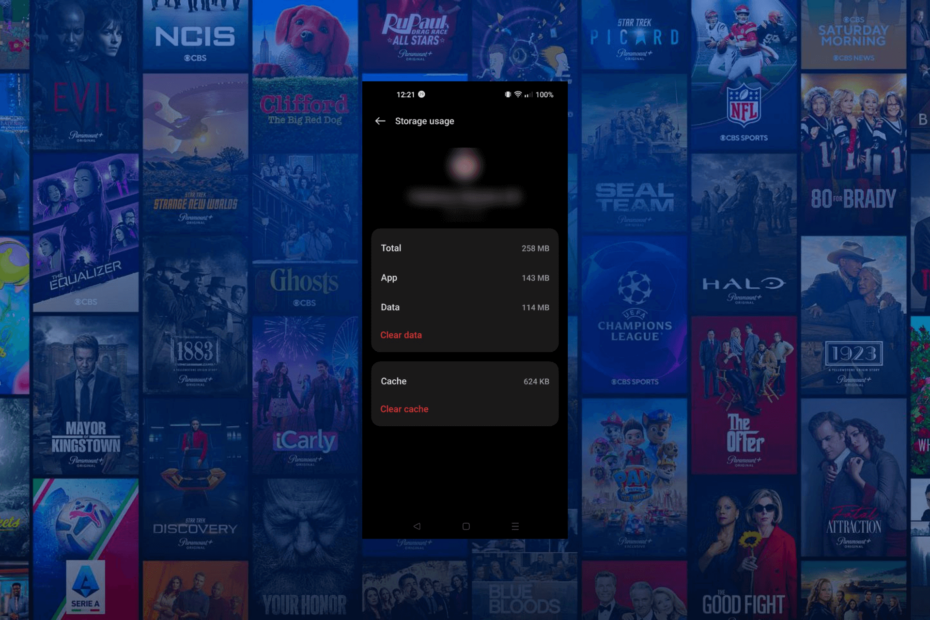
Android TV'nizde, telefonunuzda veya tarayıcınızda bir diziyi, kanalı veya bazen birden fazla programı izlemeye çalışırken Paramount Plus hata kodu 3205 ile karşılaştıysanız bu kılavuz size yardımcı olabilir!
Uygulamanın kısa sürede çalışmasını sağlamak için WR uzmanlarının önerdiği düzeltmelerin yanı sıra olası nedenleri de araştıracağız.
Paramount Plus'ta neden 3205 hata kodu oluşuyor?
- Paramount uygulaması bozuk veya güncel değil.
- TV donanım yazılımı güncellenmemiş veya dengesiz bir internet bağlantınız var.
- Kullandığınız uyumsuz tarayıcı, reklam engelleyici veya cihaz.
- Paramount Plus hata kodu 3205'i nasıl düzeltebilirim?
- 1. Uygulamayı kapatmaya zorla (Android cihazda)
- 2. Tarayıcı önbelleğini temizle
- 3. Uygulama önbelleğini temizleyin (Android cihazlarda)
- 4. Reklam engelleyiciyi devre dışı bırakın
- 5. Uygulamayı güncelleyin/yeniden yükleyin
Paramount Plus hata kodu 3205'i nasıl düzeltebilirim?
Paramount Plus'ta 3205 hata kodunu düzeltmek için herhangi bir adıma geçmeden önce aşağıdaki ön kontrolleri yapın:
Nasıl test ediyoruz, inceliyoruz ve derecelendiriyoruz?
İçerikleri nasıl ürettiğimize dair yeni bir inceleme sistemi oluşturmak için son 6 aydır çalışıyoruz. Bunu kullanarak, oluşturduğumuz kılavuzlar hakkında gerçek uygulamalı uzmanlık sağlamak için makalelerimizin çoğunu daha sonra yeniden düzenledik.
Daha fazla ayrıntı için okuyabilirsiniz WindowsReport'ta nasıl test ediyoruz, inceliyoruz ve derecelendiriyoruz?.
- Bilgisayarınızı veya TV'nizi yeniden başlatın ve uygulamanızın uyumlu olduğundan emin olun veya farklı bir cihaz kullanmayı deneyin.
- Sabit bir internet bağlantınız ve güncellenmiş bir tarayıcı sürümünüz olup olmadığını doğrulayın.
- Farklı bir tarayıcı kullanmayı deneyin veya güvenilir, ücretli bir VPN hizmetine geçin.
1. Uygulamayı kapatmaya zorla (Android cihazda)
- üzerine dokunun Ayarlar ana ekrandan simge.
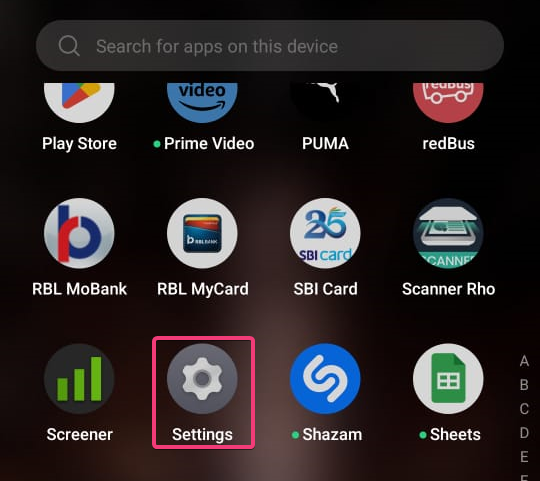
- Seçme Uygulamalar seçenekler listesinden.
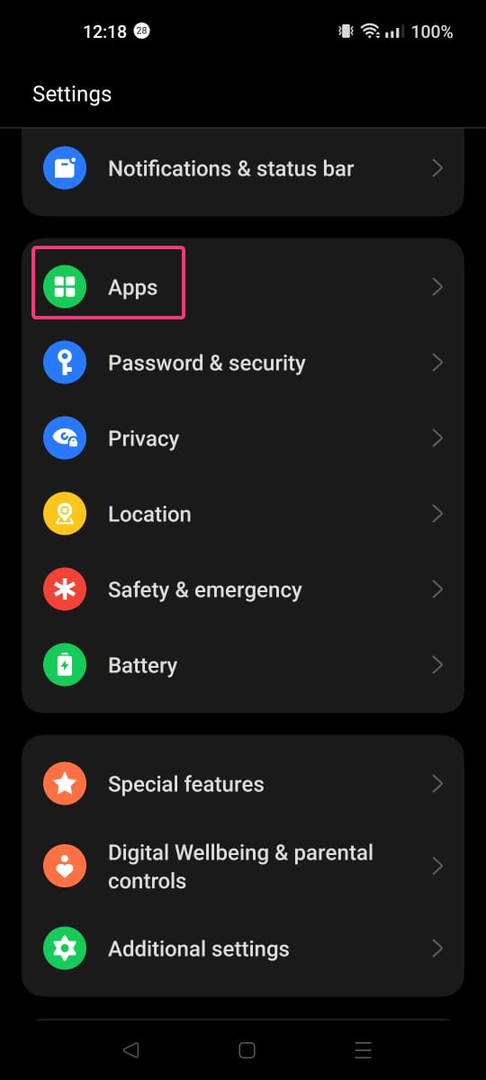
- Üzerine dokunun Uygulama Yönetimi.
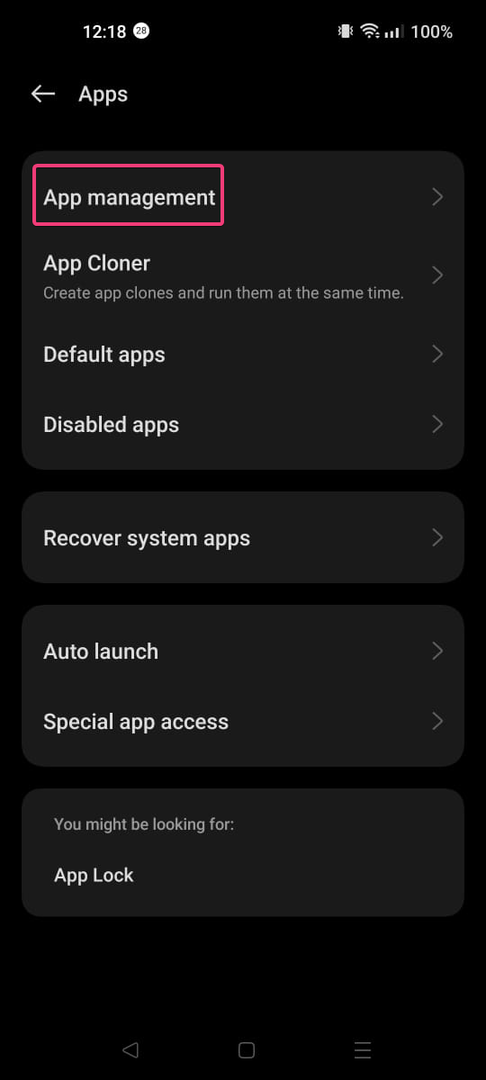
- Şimdi bulmak için kaydırın Paramount Artıve ardından üzerine dokunun.

- Uygulama adının altında bulun ve tıklayın Durmaya zorla.

Uygulamayı kapanmaya zorlamak aşağıdaki gibi diğer sorunları gidermenize yardımcı olabilir: Paramount Plus'ta ölümcül hata; diğer ayrıntılı adımları öğrenmek için bu kılavuzu okuyun.
2. Tarayıcı önbelleğini temizle
- Tercih ettiğiniz tarayıcıyı başlatın. Burada Google Chrome kullanarak adımları gösteriyoruz.
- Tıkla üç nokta simgesi, ardından tıklayın Ayarlar açılır menüden.
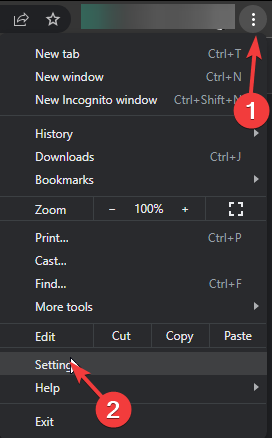
- Şunu seçin: Gizlilik ve Guvenlik sol bölmedeki seçeneği seçin ve tıklayın Tarama verilerini temizle
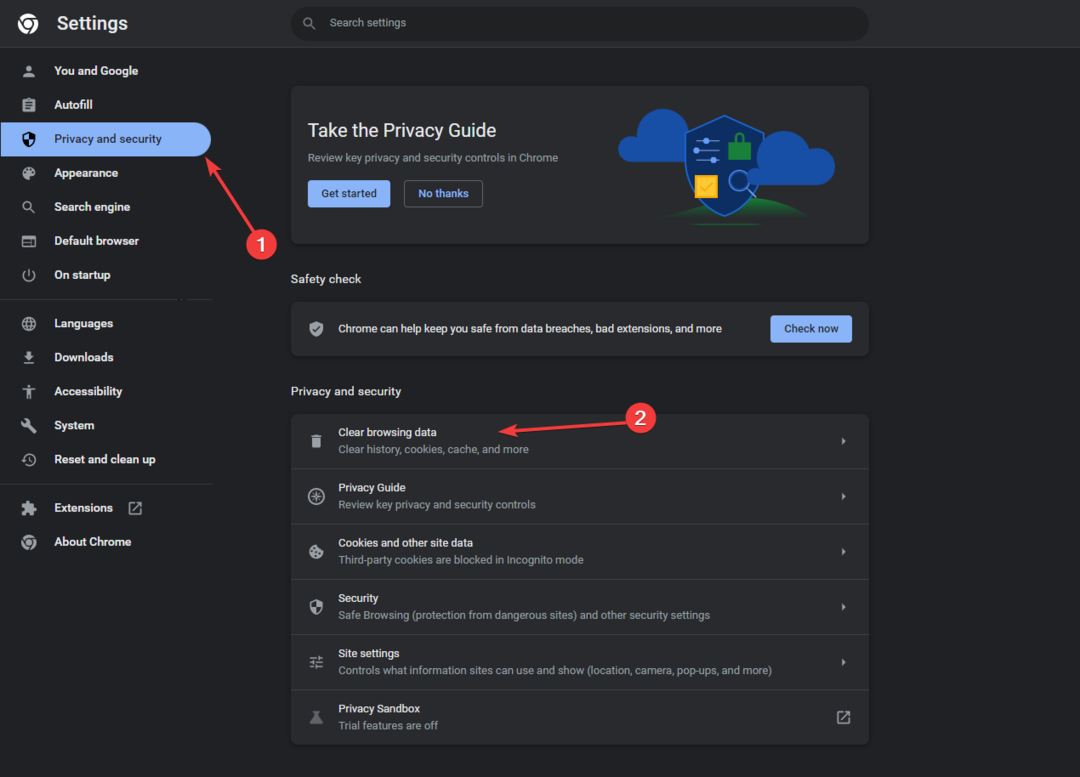 sağdan.
sağdan. - İçin Zaman aralığı, seçme Her zaman açılır listeden seçim yapın ve yanına bir onay işareti koyun Çerezler ve diğer site verileri, & Önbelleğe alınmış resimler ve dosyalar.
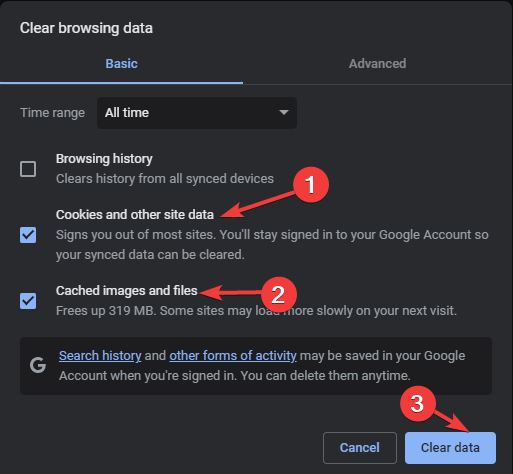
- Tıklamak Net veriler.
Tarayıcıda Paramount Plus'a erişemiyorsanız, bunun nedeni depolanan bozuk veya güncel olmayan önbelleğe alınmış veriler olabilir; bu adımlar onu silmenize ve dolayısıyla sorunu çözmenize yardımcı olabilir.
- Azure'da Kullanıcıları MFA'dan Hariç Tutma: 4 Test Edilmiş Yöntem
- Python'da Bir Hatayı Yazdırma Dışında Nasıl Deneyebilirim?
- Korumalı: Veri Kaybetmeden Samsung Telefonun Kilidini Açın [Şifremi Unuttum]
3. Uygulama önbelleğini temizleyin (Android cihazlarda)
- üzerine dokunun Ayarlar ana ekrandan simge.
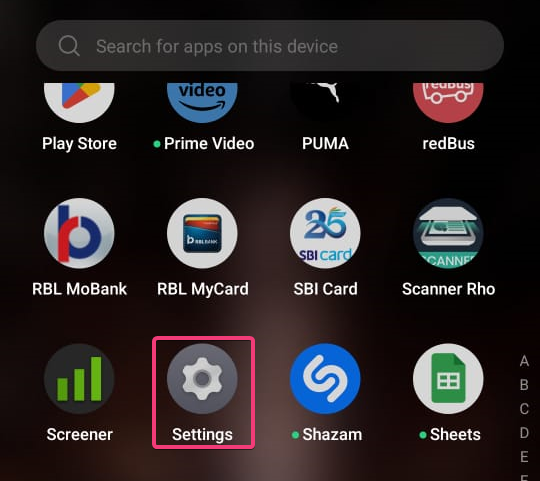
- Seçme Uygulamalar seçenekler listesinden.
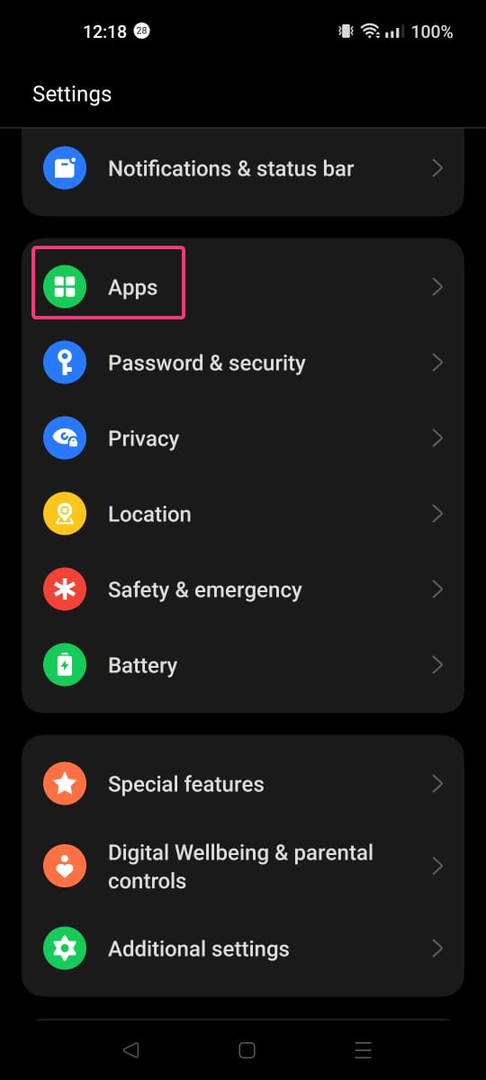
- Üzerine dokunun Uygulama Yönetimi.
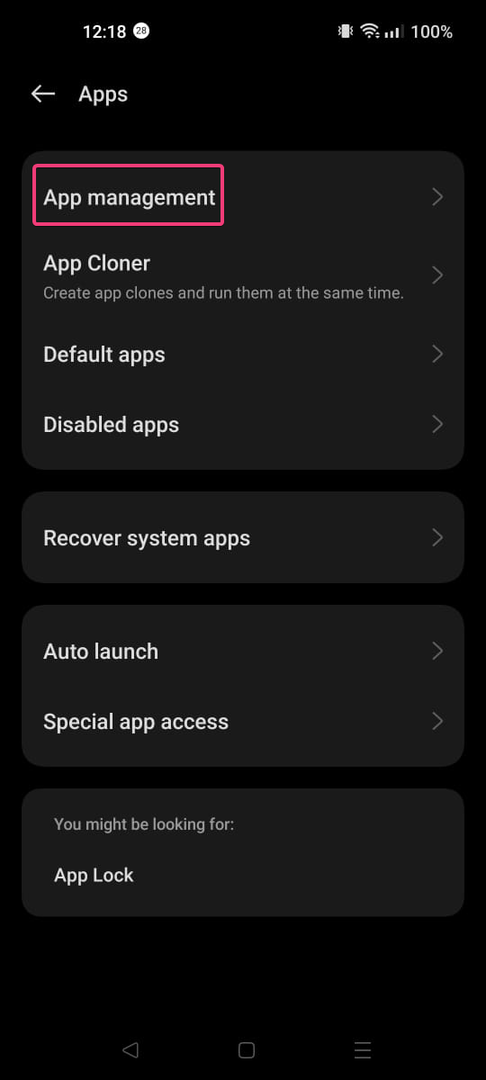
- Bul Paramount Artıve ardından üzerine dokunun.

- Tıklamak Depolama kullanımı.

- Şimdi üzerine dokunun Önbelleği temizle Uygulama önbelleğini temizlemek ve sorunun yeniden ortaya çıkıp çıkmadığını kontrol etmek için.

- Eğer öyleyse, adımları tekrarlayın ve Net veriler bu zaman.
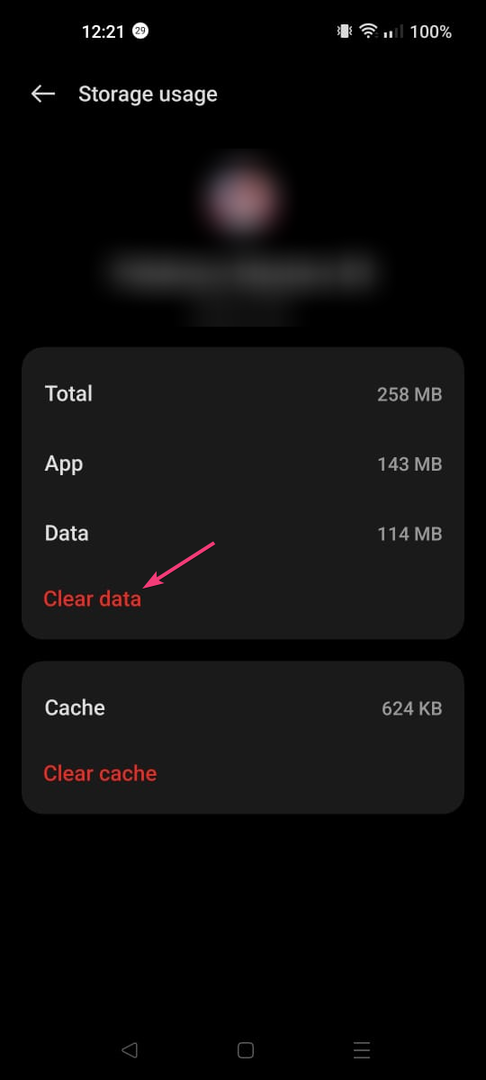
- Üzerine dokunun Silmek onaylamak.
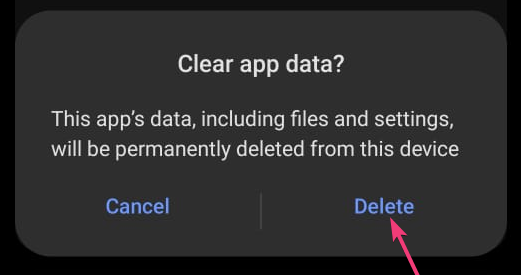
Uygulama verilerini temizleme adımları cihazdan cihaza farklılık gösterebilir; ancak diğer cihazlarda gerçekleştirmek için benzer seçenekleri arayabilirsiniz; örneğin, iOS'ta şunu aramanız gerekir: Uygulamayı Boşalt seçenek. Ayrıca veriler temizlendikten sonra uygulamayı bir sonraki başlatışınızda Paramount Plus hesabınızda oturum açmanız gerekir.
4. Reklam engelleyiciyi devre dışı bırakın
- Tercih ettiğiniz tarayıcıyı başlatın. Burada Google Chrome kullanarak adımları gösteriyoruz.
- Tıkla üç nokta simgesi, ardından tıklayın Ayarlar açılır menüden.
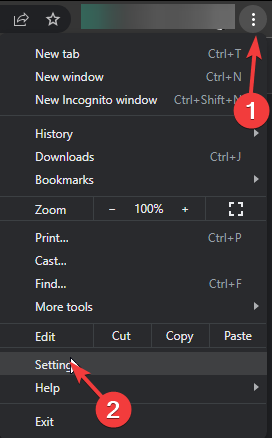
- Şunu seçin: Gizlilik ve Guvenlik sol bölmedeki seçeneği seçin ve tıklayın site ayarları.

- yanındaki aşağı oku tıklayın Ek içerik ayarları Genişletmek ve seçmek için Araya giren reklamlar listeden.

- Varsayılan davranışın altında, onay işaretini Ziyaret ettiğiniz her site size her türlü reklamı gösterebilir, onu kaldırmak için Araya giren veya yanıltıcı reklamlar gösterdiği bilinen sitelerdeki reklamlar engellenir seçenek.

Reklamları kaldırmak için bir uzantı kullanıyorsanız Uzantılar yerine Ayarlar ve eklentiyi devre dışı bırakmak için eklentinin yanındaki anahtarı kapatın.
Reklam engelleyicileri devre dışı bırakmak diğerlerini de ortadan kaldırabilir 3304 gibi Paramount Plus hata kodları; Ayrıntılı çözümleri öğrenmek için bu kılavuzu okuyun.
5. Uygulamayı güncelleyin/yeniden yükleyin
- İlk önce Paramount uygulamasını açın, ardından oturumu kapatın.
- Öğle yemeği Google Oyun mağazası Ana ekrandan Paramount Plus'ı arayın ve tıklayın. Güncelleme mümkün ise.
- Cihazınızın ana ekranında bulun Paramount Artısimgesine dokunun ve ardından seçeneklere ulaşmak için dokunup basılı tutun.
- Seçme Kaldır uygulamayı silmek için.

- Tekrar Play Store'a gidin, arayın Paramount Artıve dokunun Düzenlemek Uygulamayı cihazınıza almak için.
Android TV'nizde veya iOS cihazınızda kullanıyorsanız uygulamayı güncellemeyi veya yeniden yüklemeyi deneyin ve sorunun çözülüp çözülmediğini kontrol edin.
Bu sorunun genellikle uygulamanız güncel değilse veya bozuksa ya da siteyi uyumsuz bir tarayıcı kullanarak çalıştırmayı denediğinizde ortaya çıktığını unutmayın. Sorunsuz bir şekilde çalışması için internet bağlantınızı kontrol ettiğinizden, tarayıcı çerezlerini temizlediğinizden ve tarayıcınızın en son sürümlerle uyumlu ve güncel olduğunu doğruladığınızdan emin olun. versiyon.
Ayrıca, uygulamayı bir TV'de veya telefonda kullanıyorsanız, uygulamayı güncellemeler için kontrol edin, Wi-Fi bağlantısına geçin, uygulamayı durdurmaya zorlayın, sorunu çözmek için güncelleyin veya yeniden yükleyin.
Bağlantıdan bahsetmişken, yavaş bir internet bağlantısı, uygulamada başka sorunlara da yol açabilir: Paramount Plus arabelleğe almaya devam ediyor; Daha fazla bilgi edinmek için bu kılavuzu okuyun.
Konuyla ilgili sorularınız veya önerileriniz varsa aşağıdaki yorum kısmında belirtmekten çekinmeyin.

